1、我们假定一个报告已经完成,基本内容如下:
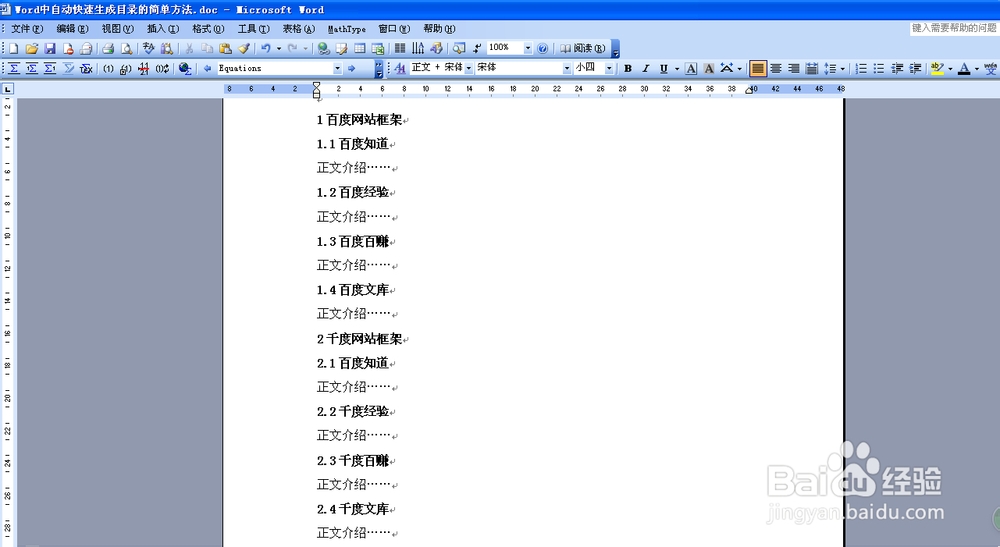
2、现在我们开始创建目录,在工具栏选择“插入”下拉菜单,选择“引用”—>“索引和目录”。

3、在弹出窗口中点击“目录”—>“显示大纲工具栏”。

4、此刻便可在word菜单栏看见目录工具。
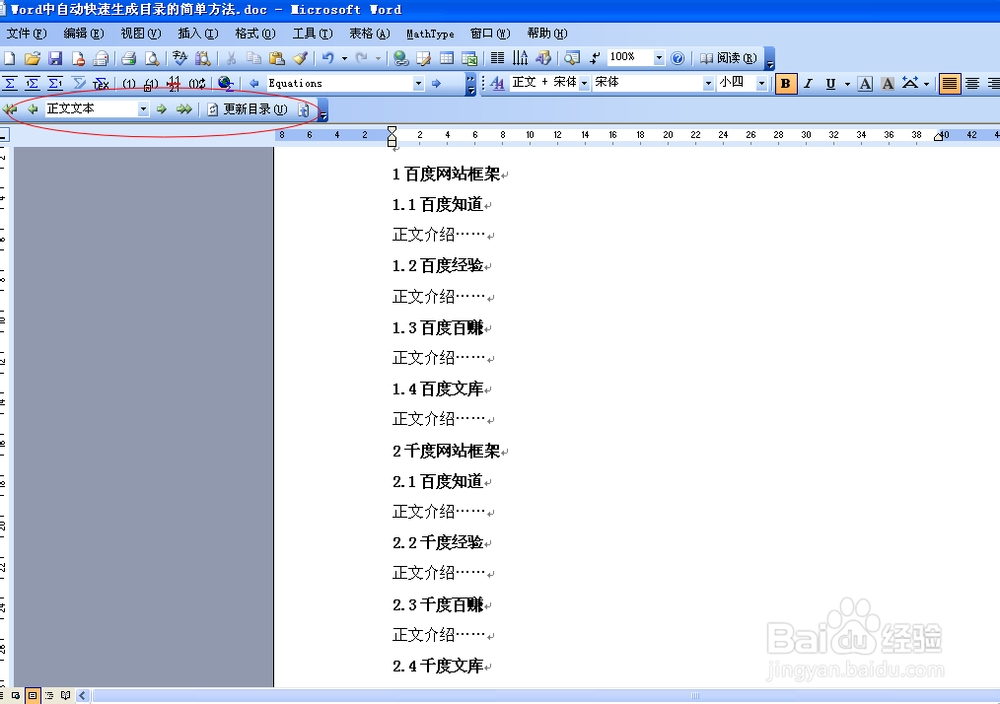
5、选择标题,在目录工具中选择决定不同的标题级别,先选中文字,再选级别。

6、标题级别设置完毕,开始创建目录了。在文档需要创建目录处,写上“目录”二字,在工具鲥鲣剔墟栏选择“插入”下拉菜单,选择“引用”—>“索引和目录”,在弹出窗口中点击“目录”,选择喜欢的目录样式,点“输奘兔炫确定”,OK。

